Upravujte a štylizujte obrázky jednoduchým spôsobom pomocou Photo Studio pre Windows 8
Veľmi dôležitým aspektom úpravy obrázkov je nástroj, ktorý pre úlohu používate. Napríklad Photoshop je jedným z najznámejších softvérov na úpravu obrázkov, má však aj vysokú krivku učenia. Ak ešte nie ste s jeho rozhraním oboznámení, jeho použitie na vykonanie aj tých najjednoduchších úprav môže byť dosť ťažké. Avšak dotýkanie sa fotografií alebo obrázkov, aby vyzerali lepšie pre vašu obľúbenú sociálnu sieť, si nevyžaduje zvládnutie pokročilých nástrojov. Väčšina z týchto nástrojov tiež nie je k dispozícii na stolných ani mobilných platformách. Preto aplikácie majú radi Fotografické štúdio existovať. Táto bezplatná aplikácia pre systémy Windows 8 a RT vám poskytuje základné možnosti úpravy obrázkov, úpravy, filtre a rámčeky podobné Instagramu, aby vaše fotografie boli pripravené na zdieľanie. Viac informácií po prestávke.
Ak chcete získať aplikáciu, otvorte Windows Store, vyhľadajte „fotoateliér“ a stlačte Enter. Z výsledkov vyhľadávania vyberte dlaždicu s názvom „Photo Studio FREE“, aby ste aplikáciu nainštalovali zo svojej stránky Windows Store.
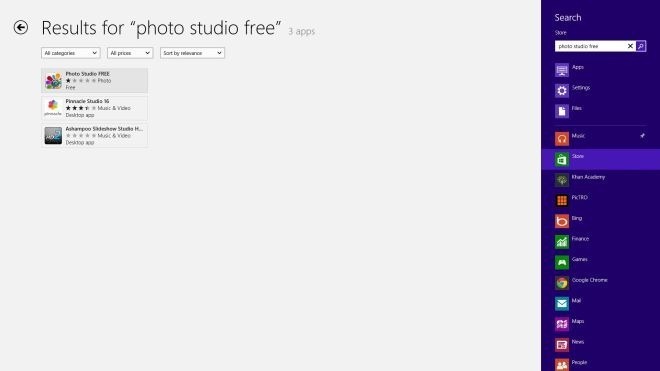
Uvítacia obrazovka aplikácie vám umožňuje prehliadať lokálne uložené obrázky, otvárať nedávno upravené obrázky alebo fotografovať pomocou webovej kamery (alebo fotoaparátu tabletu so systémom Windows 8). Keď vyberiete možnosť webovej kamery prvýkrát, systém Windows sa vás spýta, či chcete aplikácii povoliť prístup k nej.
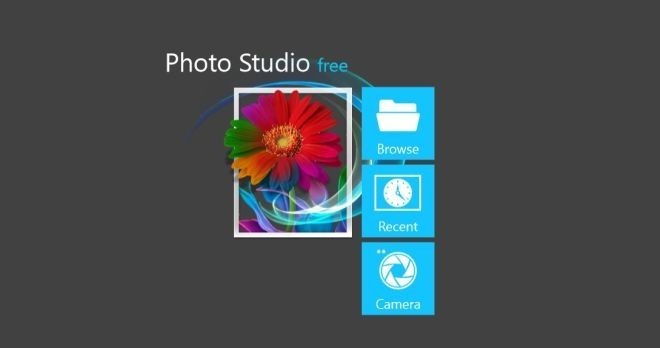
Po dokončení importu alebo zachytenia obrázka vás aplikácia zavedie do svojho editora. V dolnej časti obrazovky úprav nájdete filtre, rámčeky, efekty a vylepšenia obrázkov s možnosťami Otočiť, Orezať, Jas, Kontrast, Sýtosť, Farby a Zmena veľkosti.
Čo sa mi na Photo Studio páčilo, je to, že keď vyberiete možnosť Filtre, všetky filtre sa zobrazia s ukážkou obrázka, na ktorom pracujete. To vás ušetrí od problémov s aplikáciou každého filtra na zobrazenie jeho výsledku.
Filtre a efekty je možné aplikovať jeden na druhého, aby sa dosiahli jedinečné výsledky. Ak sa vám nepáči, čo konkrétny filter urobil s vašou fotografiou, môžete kedykoľvek vrátiť zmenu kliknutím na tlačidlo Vrátiť späť históriu v pravom dolnom rohu.
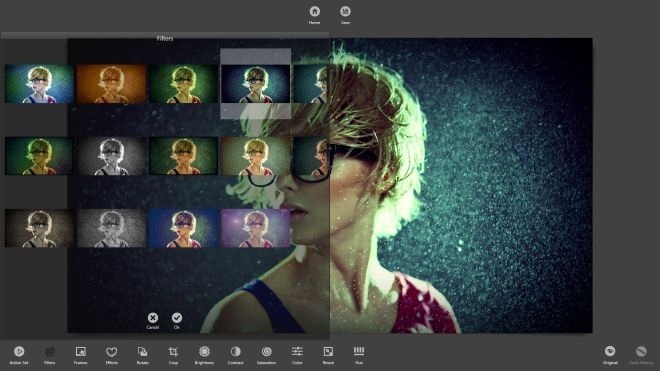
Okrem filtrov, snímok a efektov môžete korekciu obrazu vykonať manuálne nastavením úrovní farieb (RGB), jasu, kontrastu, sýtosti a odtieňa obrázka.
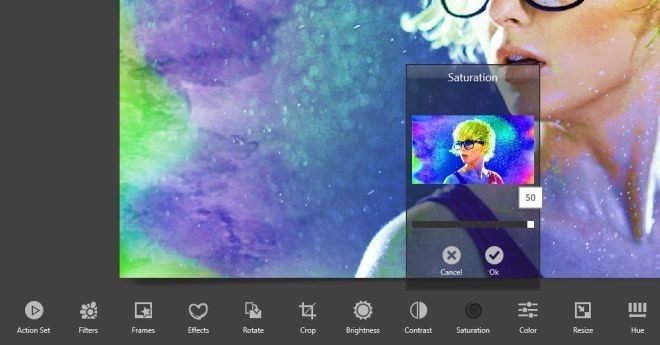
Po dokončení klepnite na tlačidlo Uložiť hore. V závislosti od vašich požiadaviek môžete tiež zmeniť veľkosť obrázka na rôzne predvoľby rozlíšenia.
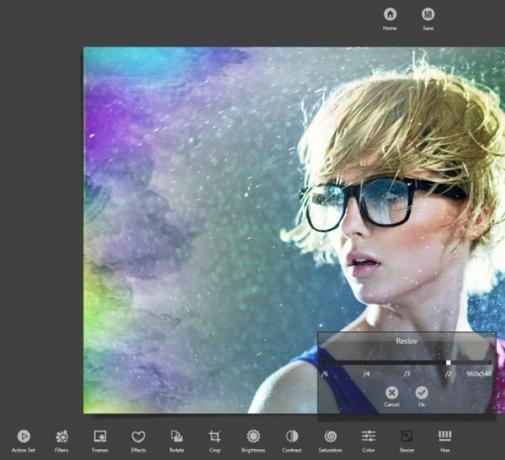
Aplikácia Photo Studio funguje na 32-bitovej aj 64-bitovej verzii systému Windows 8.
Získajte Photo Studio ZDARMA z Windows Store
Vyhľadanie
Posledné Príspevky
Bezpečne odstráňte údaje zo zariadenia so systémom Windows 8 alebo RT pomocou skartovača8
Väčšina ľudí predpokladá, že vyprázdnením Koša sa natrvalo zbavia v...
DirList: Vytvorte zoznamy filtrovaných súborov vo formáte HTML a CSV
DirList je aplikácia pre Windows, ktorá umožňuje používateľom prehľ...
Ako kopírovať text z dialógových a chybových správ v systéme Windows 10
Windows 10 zobrazuje chybové a varovné hlásenia pre všetky druhy ud...



